Win7电脑使用命令行查看内网ip地址 Win7系统下怎么进行内网ip查询方法
发布时间:2017-12-14 11:34:32作者:知识屋
Win7电脑使用命令行查看内网ip地址 Win7系统下怎么进行内网ip查询方法 我们在使用电脑的时候,总是会遇到很多的电脑难题。当我们在遇到了Win7系统使用命令行查看内网ip地址的时候,那么我们应该怎么办呢?今天就一起来跟随知识屋的小编看看怎么解决的吧。
Win7系统使用命令行查看内网ip地址?
1、首先第一步我们需要做的就是进入到电脑的桌面上,然后在桌面的左下角位置使用电脑的鼠标对开始菜单按钮进行点击操作,这个时候我们就会看到弹出一个选项列表,直接打开命令提示符就可以了。
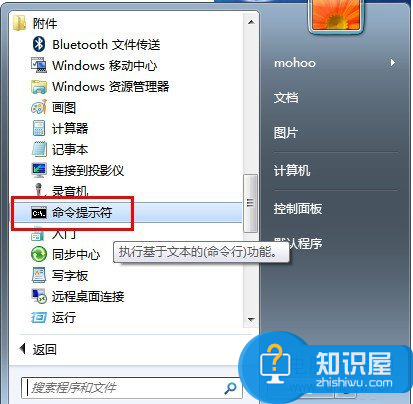
2、当我们在完成了上面的操作步骤以后,现在就要使用电脑的鼠标进行右键点击,然后使用管理员的身份进行运行。
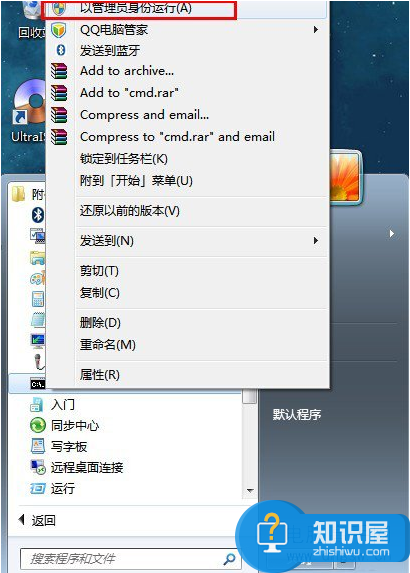
3、现在打开了cmd的页面了,可以看到电脑的IP地址了。
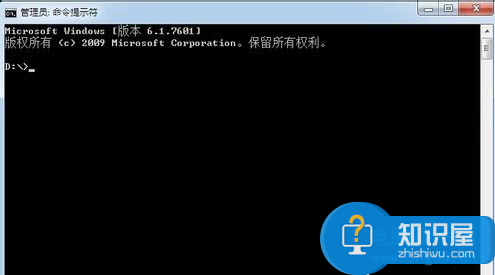
4、直接在里面写入ipconfig /all这样的一条命令。
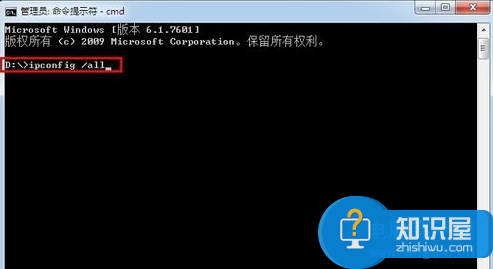
5、这一条命令就继续的回到了电脑的IP地址中了。
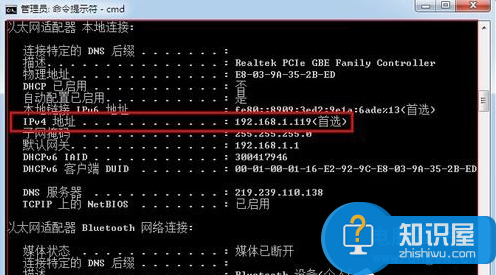
6、继续的写入arp -a命令。
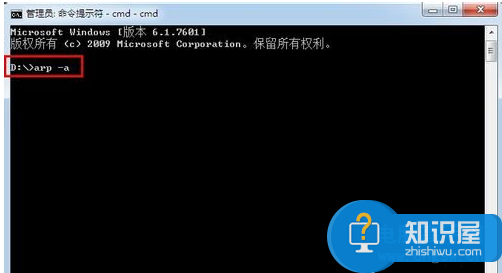
7、现在我们就可以在局域网中看到了所有的和本电脑进行连接的电脑IP地址了。
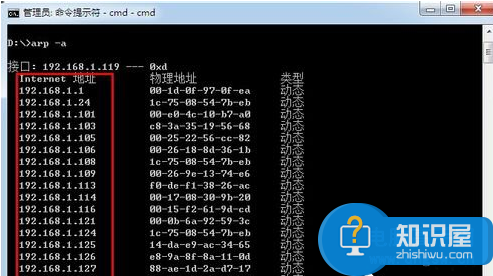
8、我们使用ping主机的名称即可。
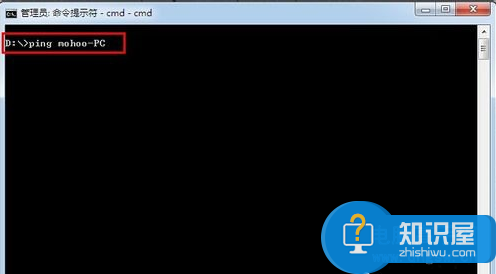
9、我们这个时候就可以看到ping的命令反馈,通过各方面的显示局可以最终得到这个电脑的IP地址了。
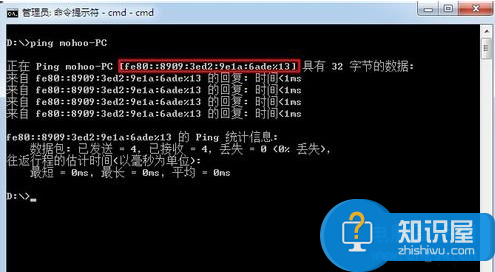
知识阅读
-

用网络测试命令解决网络故障
-

Win8系统插入读卡器读不出内存卡怎么办 Win8系统插入读卡器读不出内存卡解决方法
-
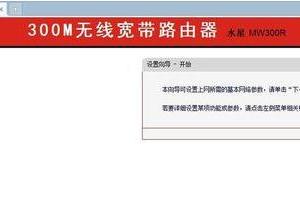
mercury路由器怎么连接宽带 mercury路由器连接宽带的方法
-

怎样辨别笔记本电脑是全新的还是翻新的 笔记本电脑怎么判断是不是翻新机呀
-
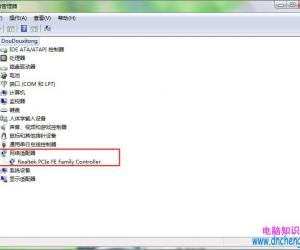
Win10系统设备管理器没有网络适配器怎么办 电脑网络适配器不见了解决方法
-

iPhone进入dfu模式怎么退出方法技巧 为什么苹果一直处于DFU模式无法退出
-

高考估分App怎么用 高考估分App用法
-
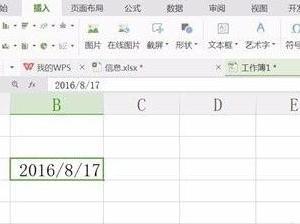
excel表格设置日期格式的方法 excel表格日期格式如何设置
-

网易云音乐文件转换方法,顺利将FLAC歌曲转换成MP3格式
-

无需ROOT的安卓应用数据备份的Helium 氦备份使用教学
软件推荐
更多 >-
1
 一寸照片的尺寸是多少像素?一寸照片规格排版教程
一寸照片的尺寸是多少像素?一寸照片规格排版教程2016-05-30
-
2
新浪秒拍视频怎么下载?秒拍视频下载的方法教程
-
3
监控怎么安装?网络监控摄像头安装图文教程
-
4
电脑待机时间怎么设置 电脑没多久就进入待机状态
-
5
农行网银K宝密码忘了怎么办?农行网银K宝密码忘了的解决方法
-
6
手机淘宝怎么修改评价 手机淘宝修改评价方法
-
7
支付宝钱包、微信和手机QQ红包怎么用?为手机充话费、淘宝购物、买电影票
-
8
不认识的字怎么查,教你怎样查不认识的字
-
9
如何用QQ音乐下载歌到内存卡里面
-
10
2015年度哪款浏览器好用? 2015年上半年浏览器评测排行榜!








































